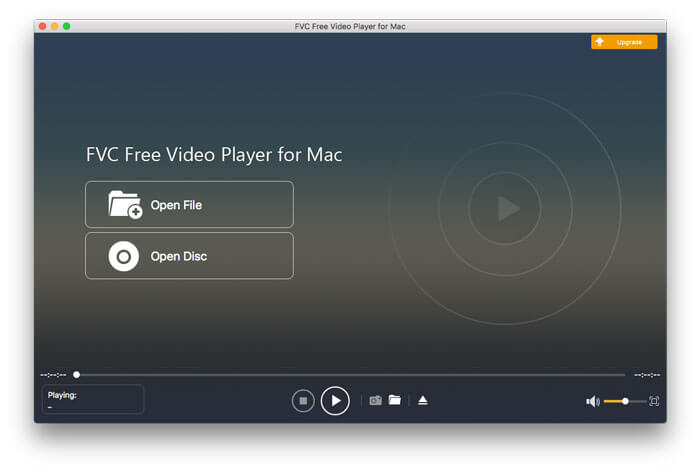Letöltés Launcher
Menjen az FVC Free Video Player hivatalos oldalára. Ezután kattintson a gombra
Játssz most gombra, és felszólítja az indító letöltésére.

Kattintson a gombra
Letöltés gombra kattintva letöltheti és telepítheti az FVC Launcher programot a számítógépére. Nyissa meg az Indítót az online platform elindításához.

Videó lejátszása
Az online videolejátszó elindításakor kattintson a gombra
Fájl megnyitása gombot a videofájl kiválasztásához. Ezután a videó automatikusan lejátszásra kerül.

Videó lejátszás vezérlése
Menj
Vezérlők és lejátszhatja, leállíthatja, előre vagy hátra a videót, vagy beállíthatja a videó hangerejét a kívánt módon.

Effektusok beállítása
Menj
Eszközök >
Hatások, és beállíthatja a színárnyalatot, a fényerőt, a kontrasztot, a telítettséget és a gammát a videó javítása érdekében.

Állítsa be a Beállításokat
Menj
Eszközök >
preferenciák, és tallózhat a kimeneti pillanatkép mappában, és kiválaszthatja a pillanatkép formátumát JPEG/PNG/BMP formátumban. Azt is bejelölheti,
Engedélyezze a GPU-gyorsítást mezőbe, hogy a videó zökkenőmentesen játsszon Vagy jelölje be a
Ellenőrizze az automatikus frissítéseket négyzetet a szoftver legújabb verziójára való frissítéshez.
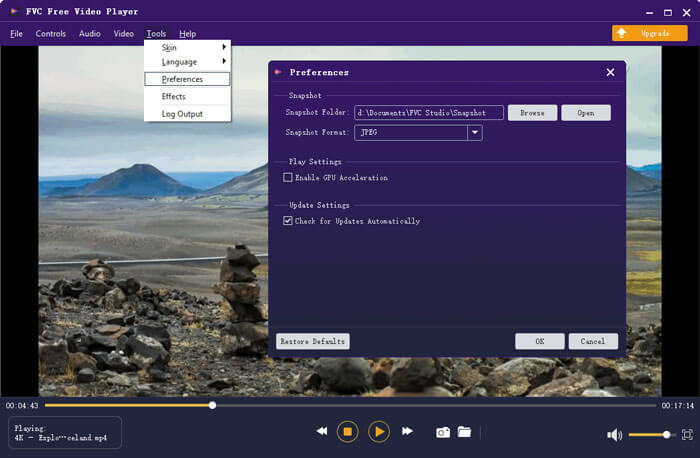
Video Settings: A
Videó lapon kiválaszthatja a videósávot, a felirat sávot, kiválaszthatja a szétválasztást, vagy megváltoztathatja a képernyő méretét Teljes képernyő, Félméret, Normál méret, Dupla méret vagy Fit to Screen lehetőségre.
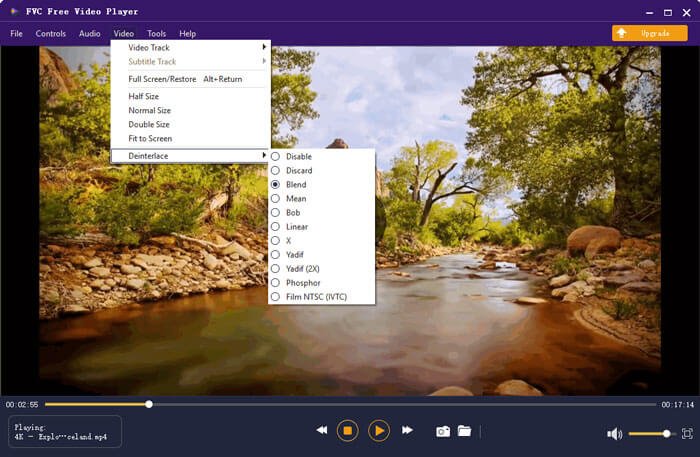
Hangbeállítások: A
Hang fülön kiválaszthatja az audio sávot, az audioeszközt, vagy átválthatja az audiocsatornát Stereo, Reverse Stereo, Balra vagy Jobbra.
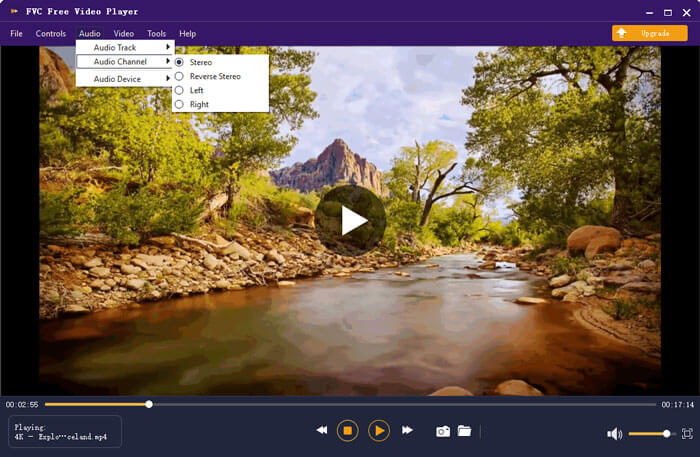
 Kattintson a gombra Letöltés gombra kattintva letöltheti és telepítheti az FVC Launcher programot a számítógépére. Nyissa meg az Indítót az online platform elindításához.
Kattintson a gombra Letöltés gombra kattintva letöltheti és telepítheti az FVC Launcher programot a számítógépére. Nyissa meg az Indítót az online platform elindításához.
 Kattintson a gombra Letöltés gombra kattintva letöltheti és telepítheti az FVC Launcher programot a számítógépére. Nyissa meg az Indítót az online platform elindításához.
Kattintson a gombra Letöltés gombra kattintva letöltheti és telepítheti az FVC Launcher programot a számítógépére. Nyissa meg az Indítót az online platform elindításához.